تسجيل الأفلام
خصائص المُرشّحات الإبداعية
-
حلم
لتطبيق مظهر سلس، حالم، من عالم آخر. يضفي على الفيلم مظهرًا سلسًا، مع وجود منطقة غير واضحة في محيط الشاشة. يمكنك تعديل المناطق غير الواضحة على طول حواف الشاشة.
-
أفلام قديمة
يخلق جوًا يشبه الفيلم القديم من خلال إضافة تأثيرات ارتعاش الصور، والخدوش، والتموج إلى الصورة. تغطى أعلى وأسفل الشاشة باللون الأسود. يمكنك تعديل تأثيرات الارتعاش والخدوش من خلال ضبط مؤثر المرشح.
-
الذاكرة
يخلق جوًا من الذكريات القديمة. يضفي على الفيلم مظهرًا سلسًا، مع تقليل سطوع محيط الشاشة. يمكنك تعديل التشبع الكلي والمناطق الداكنة على طول حواف الشاشة من خلال تعديل مؤثر المرشح.
-
أسود وأبيض درامي
تخلق جوًا من الواقعية الدرامية من خلال التباين العالي للأسود والأبيض. يمكنك تعديل درجة تحبب وتأثير الأسود والأبيض.
-
أفلام بتأثير مصغر
يمكنك تسجيل أفلام بتأثير مصغر (ديوراما ثلاثية الأبعاد). حدد سرعة التشغيل وقم بالتسجيل.
سيؤدي التصوير تحت الإعداد الافتراضي إلى إبقاء المركز يبدو حادًا.
لتحريك المنطقة التي تبدو حادة (إطار تأثير مصغر)، انظر ضبط المؤثر المصغر. يستخدم الضبط البؤري التلقائي لنقطة واحدة كمساحة AF. يوصى بالتصوير باستخدام نقطة AF وإطار المنظر. يتم إخفاء نقطة AF وإطار المنظر أثناء التسجيل.
اضبط سرعة التشغيل على [x5] أو [x10] أو [x20] قبل التسجيل.
سرعة ووقت التشغيل (لفيلم مدته دقيقة واحدة)
| السرعة | وقت التشغيل |
|---|---|
| x5 | حوالي ١٢ ثانية |
| x10 | حوالي ٦ ثوانٍ |
| x20 | حوالي ٣ ثوانٍ |
ضبط المؤثر المصغر
-
تحريك إطار المشهد.
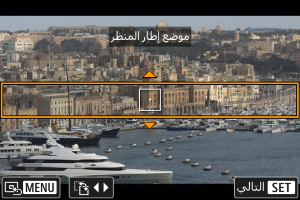
- استخدم إطار المشهد لتعيين منطقة لتبدو حادة.
- لجعل إطار المنظر متحركًا (معروضًا باللون البرتقالي)، اضغط على الزر
أو انقر فوق [
] في أسفل الجزء الأيمن من الشاشة. بالنقر فوق [
]، يمكنك أيضًا التبديل بين اتجاه إطار المنظر الرأسي والأفقي. يمكن أيضًا تبديل اتجاه إطار المنظر من الاتجاه الأفقي عن طريق الضغط على المفتاحين
ومن الاتجاه الرأسي باستخدام المفتاحين
.
- لتحريك إطار المشهد استخدم القرص
أو مفاتيح
. لتوسيط إطار المشهد مرة أخرى، اضغط على الزر
.
- اضغط على
لتأكيد موضع إطار المشهد وتمكين حركة نقطة AF، التي تتحول إلى اللون البرتقالي.
-
حرّك نقطة AF حسب الحاجة، ثم قم بتسجيل الفيلم.
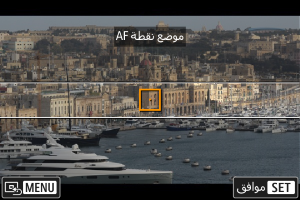
- استخدم القرص
أو المفاتيح
لتحريك نقطة AF إلى الموضع الذي تريد ضبط التركيز عليه.
- يوصى بمحاذاة نقطة AF وإطار المنظر.
- لإعادة نقطة AF إلى مركز الشاشة، اضغط على الزر
.
- لتأكيد موضع نقطة AF، اضغط على
.
- استخدم القرص
ملاحظة
- للتبديل بين تحريك نقطة AF إلى تحريك إطار المشهد، اضغط على الزر
بعد
.